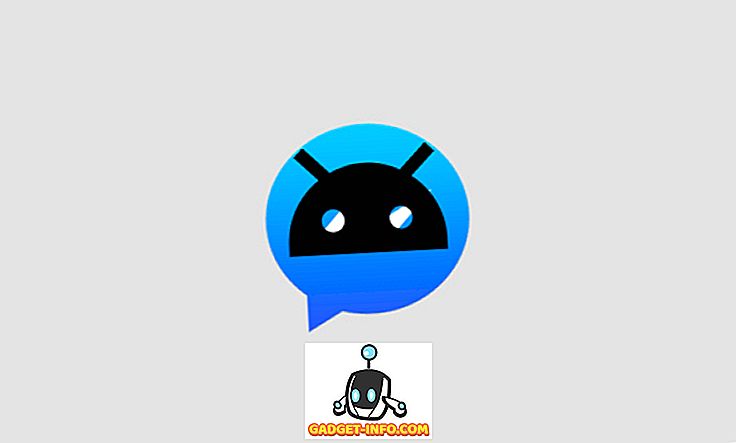Stare verzije programa Microsoft Word imale su način prikaza preko cijelog zaslona u izborniku Pogled, što je bilo idealno ako biste željeli napraviti prezentaciju sadržaja u dokumentu ili ako ste samo htjeli iskoristiti sve nekretnine na zaslonu.
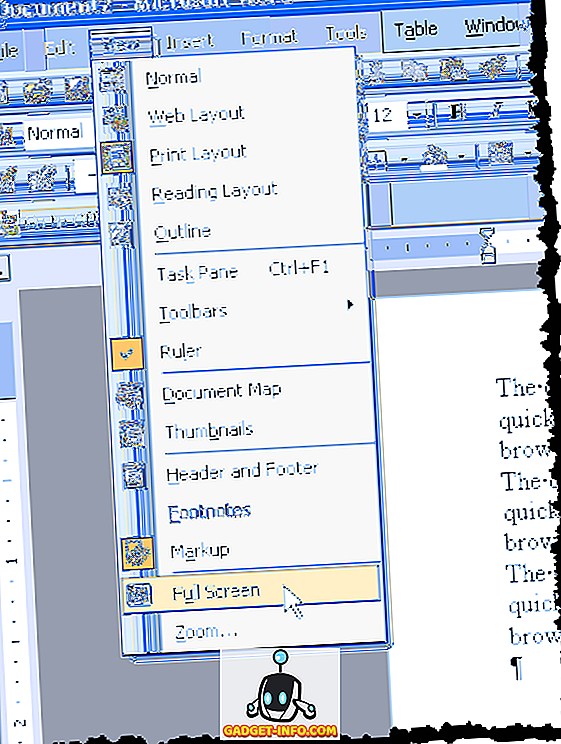
Ova vam je opcija omogućila da sakrijete elemente sustava Office oko rubova dokumenta, što će dokument zauzeti cijeli zaslon. Međutim, počevši od Worda 2007, čini se da se opcija promijenila ili nestala. Na primjer, Word 2007 ima način čitanja preko cijelog zaslona na vrpci Prikaz .
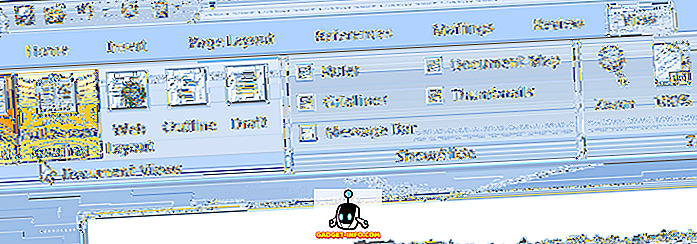
Međutim, ovaj način izgleda sličan pretpregledu ispisa i ne daje efekt prezentacije. Dokument ne zauzima cijeli zaslon i još uvijek postoje elementi sustava Office oko rubova dokumenta.
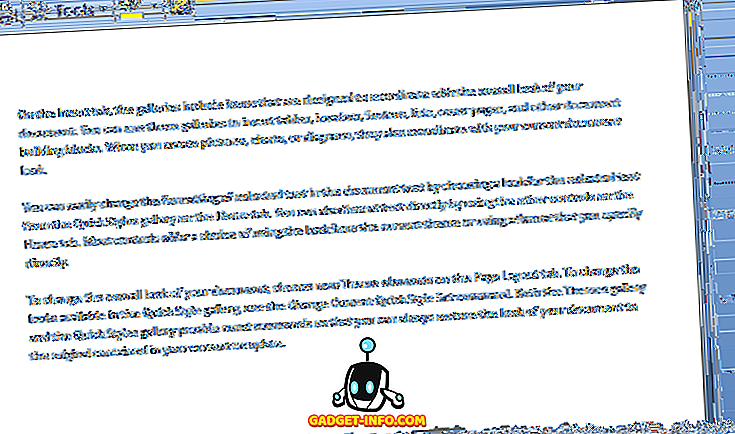
U programu Word 2010, 2013 i 2016 ne postoji ni opcija čitanja preko cijelog zaslona . Cijeli zaslon iz stare riječi još uvijek postoji u novijim verzijama programa Word, ali to je skrivena značajka. Postoje tri različita načina na koje možete pristupiti načinu prikaza preko cijelog zaslona u programu Word, o čemu ću govoriti u nastavku.
Također je vrijedno spomenuti da se prve dvije metode navedene u nastavku također mogu koristiti s programima Excel, PowerPoint i drugim aplikacijama sustava Office. Stoga, ako želite pregledati Excelovu proračunsku tablicu u načinu rada preko cijelog zaslona, možete upotrijebiti niže navedenu prečicu na tipkovnici ili metodu alatne trake za brzi pristup.
Tipkovnica Prečac
Uobičajeni način rada preko cijelog zaslona možete unijeti pritiskom na tipke Alt + V i zatim pritiskom na tipku U. Svi elementi sustava Office se uklanjaju, a na desnoj strani zaslona ostaje traka za pomicanje, ako je primjenjivo, za dužinu trenutnog dokumenta. Pritisnite Esc za izlaz iz ovog načina prikaza.
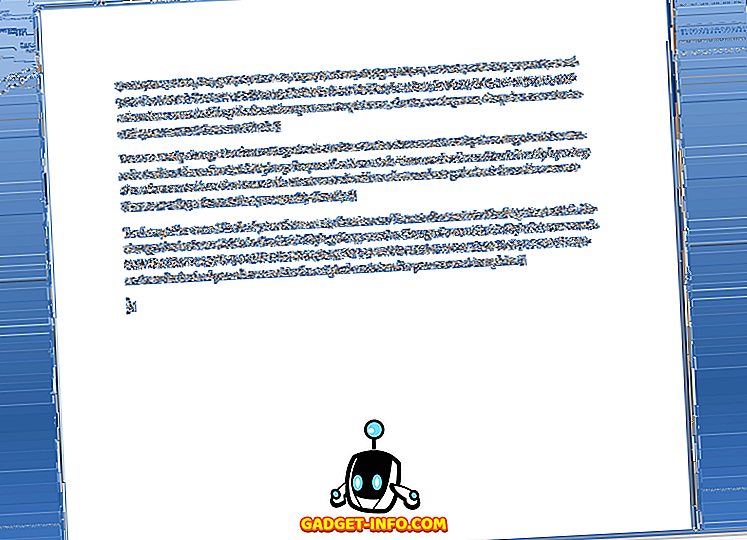
Alatna traka za brzi pristup
Da biste način rada preko cijelog zaslona učinili pristupačnijim, ovaj način prikaza možete dodati na alatnu traku za brzi pristup . Da biste to učinili, kliknite na malu padajuću strelicu koja se nalazi na desnoj strani alatne trake za brzi pristup. S popisa odaberite More Commands na dnu.
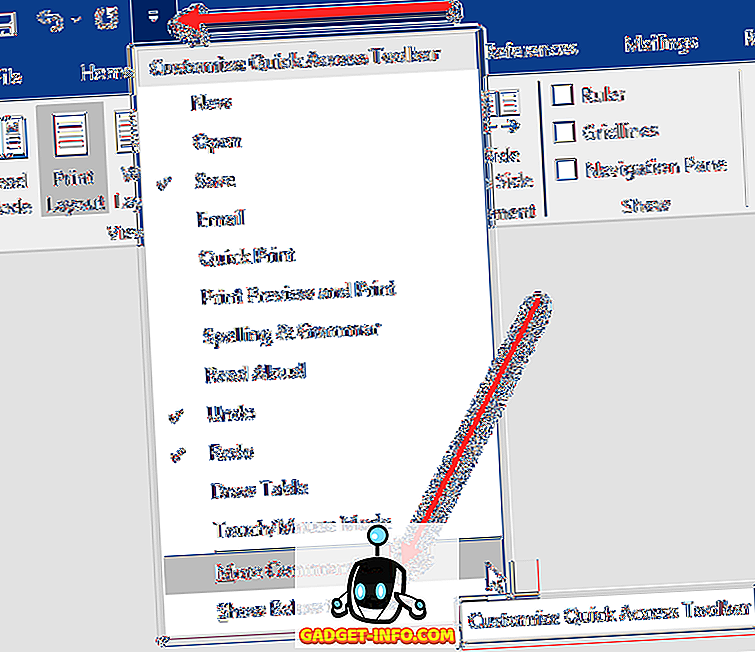
U okviru Odaberi naredbe iz, prvo odaberite Sve naredbe . Zatim se pomičite prema dolje na popisu dok ne pronađete naredbu Promjena prikaza na cijelom zaslonu . Odaberite ga i kliknite gumb Dodaj .
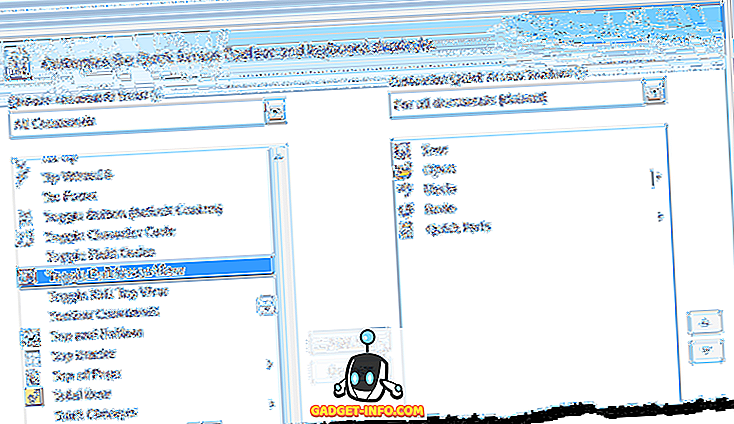
Kliknite U redu da biste zatvorili dijaloški okvir Opcije programa Word .
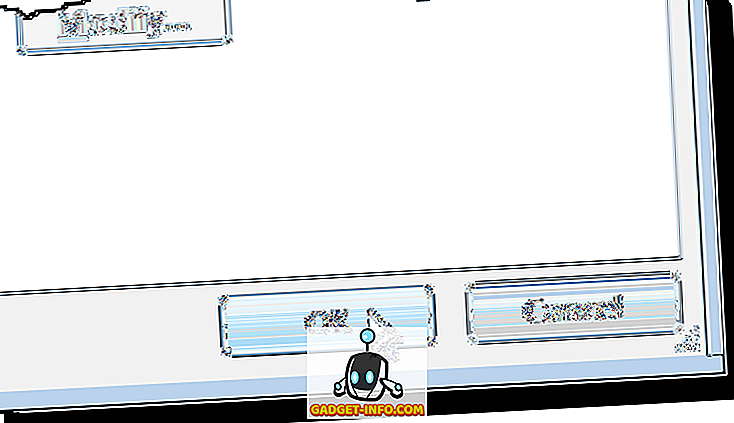
Gumb Toggle Full Screen View sada je dostupan na alatnoj traci brzog pristupa .

Kada dokument gledate u prikazu preko cijelog zaslona u programu Word, vrpca potpuno nestaje i neće biti dostupna. Da biste vratili izbornik, morate pritisnuti Esc za povratak kako biste izašli iz prikaza cijelog zaslona .
Način čitanja
Konačno, Word ima još jednu opciju pod nazivom Read Mode. Ako kliknete na Prikaz u vrpci, vidjet ćete ga na krajnjoj lijevoj strani. Ovaj način rada u osnovi skriva određene Wordove elemente sa zaslona i formatira stranicu drugačije.
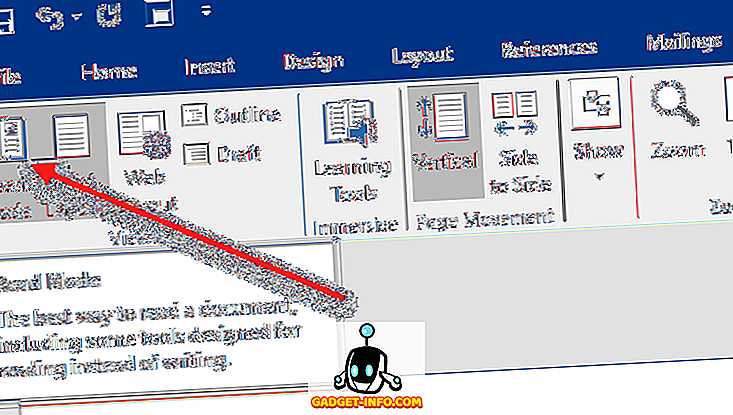
Ako kliknete na tu opciju, prozor će ostati iste veličine, ali alatnu traku ćete vidjeti samo na vrhu s samo nekoliko opcija.
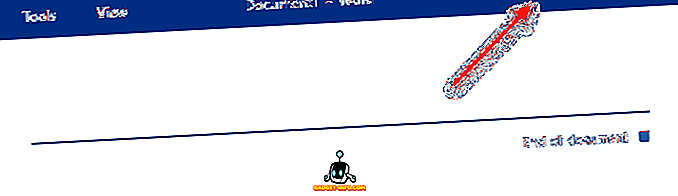
Ako kliknete na malu malu kvadratnu ikonu prema gore desno, ona će sakriti alatnu traku i napraviti prozor preko cijelog zaslona. Alatnu traku možete dobiti natrag tako da samo pomaknete miš na vrh zaslona. Da biste izašli iz Read Mode, morate kliknuti na View, a zatim odabrati Edit Document . U načinu čitanja ne možete uređivati dokument, dok u drugom načinu cijelog zaslona možete uređivati Word doc.
To su u osnovi svi načini na koje se dokument može prebaciti na cijeli zaslon za Word. Prve dvije metode primjenjuju se i na druge Officeove programe kao što su Excel i PowerPoint. Uživati!